Benutzerdefinierter Scan
Navigieren Sie im Anwendungsfenster zum Bereich Scannen und klicken Sie auf das Pfeilsymbol ![]() , um die Optionen Benutzerdefinierter Scan und Sample abschicken anzuzeigen.
, um die Optionen Benutzerdefinierter Scan und Sample abschicken anzuzeigen.
Benutzerdefinierter Scan
Über die Option können Sie Prüfparameter wie die zu prüfenden Objekte oder Prüfmethoden angeben. Der Vorteil eines benutzerdefinierten Scans ist die Möglichkeit zur genauen Konfiguration von Parametern.
Klicken Sie im Abschnitt Benutzerdefinierter Scan auf Scannen, um das Fenster für benutzerdefinierte Scans zu öffnen. Ziehen Sie die zu scannenden Dateien in den angegebenen Bereich im Fenster und legen Sie sie dort ab. Sie können auch ein Scan-Ziel angeben, indem Sie auf die Schaltfläche Durchsuchen klicken und zu dem Ordner bzw. den Dateien navigieren, die Sie einschließen möchten.
Klicken Sie auf das Menüsymbol mit den drei Punkten ![]() , um weitere Optionen anzuzeigen: Wählen Sie Scanprofil und Ausschlüsse einrichten aus.
, um weitere Optionen anzuzeigen: Wählen Sie Scanprofil und Ausschlüsse einrichten aus.
Scan-Profil auswählen
Hier können Sie das bevorzugte Scanprofil auswählen und die Säuberungsstufe einrichten.
Prüfprofile
Mit dem Profil Smart-Scan können Sie einen schnellen Computer-Scan zu starten und infizierte Dateien unbeaufsichtigt säubern. Die Bedienung ist einfach, und es ist keine ausführliche Konfiguration erforderlich. Bei der Smart-Prüfung werden alle Dateien in allen Ordnern geprüft, und erkannte Infiltrationen werden automatisch entfernt. Das Smart-Scan-Profil verwendet die Smart-Optimierungstechnologie, um Dateien auszuschließen, die bei einem vorherigen Scan als sauber eingestuft und seit dem Scan nicht mehr geändert wurden.
Das Profil Tiefen-Scan verwendet keine Smart-Optimierungstechnologie, daher werden beim Scannen keine Dateien ausgeschlossen.
Säuberungsstufe
Hier können Sie auswählen, wie der Scanner mit infizierten Dateien umgehen soll. Weitere Informationen zu Säuberungsstufen finden Sie unter Säuberung.
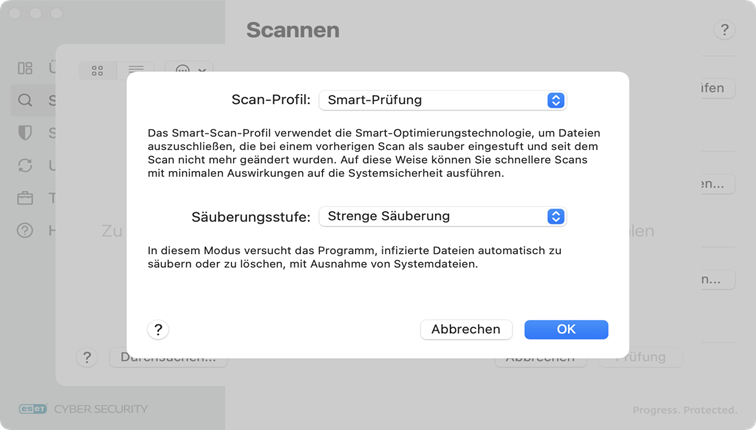
Ausschlüsse einrichten
Fügen Sie Dateien oder Ordner hinzu, die vom Scannen ausgeschlossen werden sollen. Ziehen Sie die Dateien, die Sie ausschließen möchten, auf den angegebenen Bereich im angezeigten Fenster.
Eine Prüfung des Computers mit dieser Methode wird nur fortgeschrittenen Benutzern empfohlen, die Erfahrung im Umgang mit Virenschutzprogrammen haben. |
 Sample abschicken
Sample abschicken
Mit dieser Option können Sie eine Datei zur Analyse an das ESET Forschungslabor senden. Weitere Informationen zum Übermitteln von Sample-Dateien finden Sie unter Sample abschicken.